- 20.06.2022
- 28 346
- 234
- 36
- Награды
- 10
- Пол
- Муж.
Репутация:
- Автор темы
- Администратор
- Модератор
- Команда форума
- #1
В этом гайде я расскажу как сделать свой игровой статус в Discord
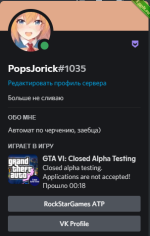
Начнём. Надеюсь вы знаете, что скачивать для работы с Python...
1. Устанавливаем модуль:
3. Ищем папку pypresence и извлекаем её на рабочий стол
4. Заменяем ею старую папку
6. Фигачим туда код:
Для получения айди клиента переходим на
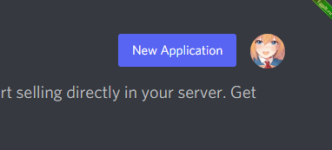
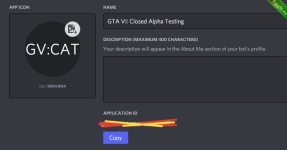
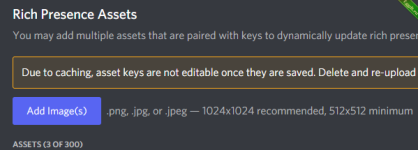
В остальном коде просто заменяете текст в кавычках (по типу "ВТОРАЯ_СТРОЧКА") на нужный.
7. Сохраняем файл, лучше на рабочий стол.
Запуск
1. Открываем CMD
2. Если сохранили на рабочий стол пишем cd Desktop, далее НАЗВАНИЕ_ФАЙЛА.py
3. По идее всё, если будут ошибки, пишите.
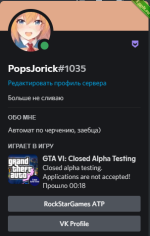
Начнём. Надеюсь вы знаете, что скачивать для работы с Python...
1. Устанавливаем модуль:
- Заходим в CMD
- Прописываем: pip install pypresence
3. Ищем папку pypresence и извлекаем её на рабочий стол
4. Заменяем ею старую папку
- В поиск Windows пишем Python
- Ищем файл IDLE (Python .....)
- Открыть расположение файла
- Ещё раз открыть расположение файла
- Открываем папку Lib (НЕ libs)
- Открываем папку site-packages
- Заменяем старую папку pypresence на новую
6. Фигачим туда код:
Python:
from pypresence import Presence
from time import time
RPC = Presence("АЙДИ_КЛИЕНТА")
btns = [
{
"label": "ТЕКСТ_ПЕРВОЙ_КНОПКИ",
"url": "ССЫЛКА_ДЛЯ_ПЕРВОЙ_КНОПКИ"
},
{
"label": "ТЕКСТ_ВТОРОЙ_КНОПКИ",
"url": "ССЫЛКА_ДЛЯ_ВТОРОЙ_КНОПКИ"
}
]
RPC.connect()
RPC.update(
state="ВТОРАЯ_СТРОЧКА",
details="ПЕРВАЯ_СТРОЧКА",
start=time(),
buttons=btns,
large_image="НАЗВАНИЕ_ОСНОВНОЙ_ИКОНКИ",
small_image="НАЗВАНИЕ_ИКОНКИ_СТАТУСА",
large_text="ТЕКСТ_ОСНОВНОЙ_ИКОНКИ",
small_text="ТЕКСТ_ИКОНКИ_СТАТУСА"
)
input()Для получения айди клиента переходим на
- Логинимся, если надо
- Кликаем New Application
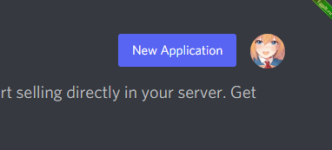
- Пишем название бота
ВАЖНО! Какое название бота у вас будет, такая будет первая строчка в вашем игровом статусе (у меня GTA VI: Closed Alpha Testing)
- Копируем Application ID (Раздел General Information)
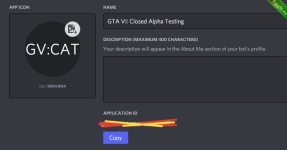
- Переходим в раздел Rich Presence
- Art Assets
- Кликаем Add Images(s) и загружаем нужные вам иконки
Картинки выгружаются довольно долго, лично у меня загрузились спустя минут 20.
Если они у вас сразу не появились, не стоит их загружать по новой, просто подождите
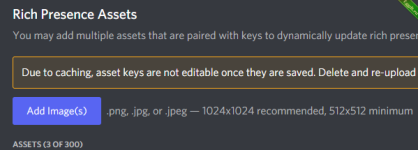
В остальном коде просто заменяете текст в кавычках (по типу "ВТОРАЯ_СТРОЧКА") на нужный.
7. Сохраняем файл, лучше на рабочий стол.
Запуск
1. Открываем CMD
2. Если сохранили на рабочий стол пишем cd Desktop, далее НАЗВАНИЕ_ФАЙЛА.py
3. По идее всё, если будут ошибки, пишите.
Последние темы в этом разделе:
- Скрипт менеджер торрент клиентов и трекеров
- Скрипт Web-приложение для определения заполненных форм
- Скрипт Telegram бот диетолог
- Скрипт Телеграм Бот файлообменник/хранилище
- Фиш тг аккаунта, бот для заявок воркеров + бот для скама
- Скрипт Телеграм Бот копию бота OTC-ELF
- Скрипт Сносер тг
- Скрипт таможенный калькулятор
- Скрипт помощник в администрировании Telegram-групп и каналов
- Скрипт Telegram Bot аукцион



